Een berekend veld maken om handmatige berekeningen te automatiseren
Dit onderwerp is van toepassing op Dynamics 365 Customer Engagement (on-premises). Voor de Power Apps-versie van dit onderwerp, zie: Berekende velden definiëren om handmatige berekeningen te automatiseren
Met berekende velden kunt u handmatige berekeningen automatiseren die in uw bedrijfsprocessen worden gebruikt. Een verkoper wil bijvoorbeeld weten wat de gewogen opbrengst van een verkoopkans is, die wordt gebaseerd op de geschatte opbrengst van een verkoopkans, vermenigvuldigd met de waarschijnlijkheid. Of, zij willen automatisch een korting toepassen als een order groter is dan $500. Een berekend veld kan waarden bevatten die het resultaat zijn van simpele berekeningen of voorwaardelijke bewerkingen, zoals groter dan, Als-Anders, enzovoort. U kunt dit alles doen door de functie voor berekende velden te gebruiken. U hoeft geen code te schrijven.
De mogelijkheden van berekende velden:
De berekende velden bestaan uit berekeningen die de velden uit de huidige entiteit of verwante bovenliggende entiteiten gebruiken.
De expressieondersteuning is beschikbaar voor de huidige entiteitvelden en velden voor gerelateerde bovenliggende entiteiten in de secties Voorwaarde en de secties Actie. Tot de ingebouwde functies behoren:
ADDHOURS, ADDDAYS, ADDWEEKS, ADDMONTHS, ADDYEARS, SUBTRACTHOURS, SUBTRACTDAYS, SUBTRACTWEEKS, SUBTRACTMONTHS, SUBTRACTYEARS, DIFFINDAYS, DIFFINHOURS, DIFFINMINUTES, DIFFINMONTHS, DIFFINWEEKS, DIFFINYEARS, CONCAT, TRIMLEFT en TRIMRIGHT.
Een uitgebreide ondersteuning voor voorwaardelijke opmaak voorziet in vertakking en meerdere voorwaarden. De logische bewerkingen omvatten de operatoren AND en OR.
De visuele bewerkingsmogelijkheden omvatten een moderne gebruikersinterface en IntelliSense in de sectie ACTIE.
Een naadloze integratie van de berekende velden met de formulieren, weergaven, diagrammen en rapporten is beschikbaar in realtime.
Als u uw Online-organisatie hebt bijgewerkt naar de update van december 2016 van Dynamics 365 (online), kunt u berekende velden configureren om aangepaste besturingselementen te gebruiken.
Enkele voorbeelden van de berekende velden
Gewogen omzet: geschatte omzet die wordt vermenigvuldigd met waarschijnlijkheid
Nettowaarde: activa min passiva voor een bepaald account
Arbeidskosten: basiswisselkoers tot 40 uur, plus extra overuren
Contactpersoonnummer: telefoonnummer voor een verkoopkans gebaseerd op account of contactpersoon
Leadscore: enkel veld dat inzicht biedt in de kwaliteit van een specifieke potentiële klant
Opvolgen voor: vervolgactie voor een activiteit na een opgegeven aantal dagen op basis van prioriteit
Belangrijk
Als u een berekend veld wilt maken, moet u de bevoegdheid Schrijven hebben voor de entiteit Veldbeveiligingsprofiel. Als het berekende veld de beveiligde velden in een berekening gebruikt, kunt u overwegen het berekende veld eveneens te beveiligen om te verhinderen dat gebruikers toegang krijgen tot gegevens waarvoor zij onvoldoende bevoegdheden hebben. De editor voor berekende velden geeft u een waarschuwing als u een berekend veld maakt waarbij beveiligde velden in een berekening worden gebruikt, met de suggestie om het berekende veld te beveiligen. Meer informatie: Beveiliging op veldniveau.
Voorbeelden van berekende velden.
We gaan nu eens nader naar voorbeelden van berekende velden kijken. We gaan de berekende velden definiëren met de veldeditor. Open als volgt de veldeditor:
Open de oplossingenverkenner.
Vouw Onderdelen>Entiteiten uit.
Selecteer de gewenste entiteit en kies Velden. Kies Nieuw.
Geef in de editor de vereiste gegevens voor het veld op, inclusief het Veldtype en het Gegevenstype. Het Veldtype is Berekend. De beschikbare gegevenstypen voor het berekende veld:
Eén tekstregel
Optieset
Twee opties
Geheel getal
Decimaal getal
Valuta
Datum en tijd
Via de knop Bewerken naast Veldtype gaat u naar de editor voor het definiëren van berekende velden, waar het nieuwe berekende veld is gemaakt, maar geen formule is ingesteld. De definitie van het berekende veld bestaat uit twee secties: VOORWAARDE en ACTIE.
In de sectie Voorwaarde kunt u een entiteit, veld, operator, type en waarde opgeven. In de vervolgkeuzelijst voor Entiteit kunt u voor een huidige entiteit of gerelateerde entiteit kiezen. In de vervolgkeuzelijst Veld kunt u alle beschikbare velden voor de entiteit selecteren. Afhankelijk van de operator die u gebruikt, moet u mogelijk het type en de waarde opgeven. U kunt meerdere voorwaarden opgeven met de operatoren
ANDenOR.In de sectie Actie geeft u de formule op voor het berekende veld.
Opmerking
U kunt gegevens vanuit Records opzoeken gebruiken binnen uw actie. U moet eerst het Opzoekveld selecteren en vervolgens een punt invoeren. Daarna kunt u een van de velden selecteren die beschikbaar zijn voor de gerelateerde entiteit. Bijvoorbeeld in het geval van <LookupFieldName.RelatedFieldName>.<RelatedFieldName>, kunt u het volgende selecteren: ParentAccountId.AccountNumber.
Denk eraan dat de beveiliging op veldniveau voor de verwante entiteit wordt genegeerd, dus als er gegevens in het worden vereist veld zijn waarin wij hebben voorgesteld ook uw beveiligen berekend veld.
Gewogen omzet van verkoopkans
In dit voorbeeld gebruiken we de velden van de entiteit verkoopkans om de gewogen omzet te berekenen op basis van de waarschijnlijkheid van de verkoopkans. In de veldeditor voor een entiteit verkoopkans maken we een veld met de naam "Gewogen omzet" en geven we het veldtype op als Berekend en het gegevenstype als Valuta. In de editor voor het definiëren van het berekende veld, in de sectie Voorwaarde, geven we de verkoopkans de Status = Open. Bij de ACTIE berekent de formule de gewogen geschatte omzet op basis van de geschatte omzet van de verkoopkans vermenigvuldigd met de waarschijnlijkheid van de verkoopkans. In de volgende schermafbeeldingen wordt stap voor stap weergegeven hoe u het berekende veld Gewogen omzet definieert.
Maak het berekende veld met de naam "Gewogen omzet":
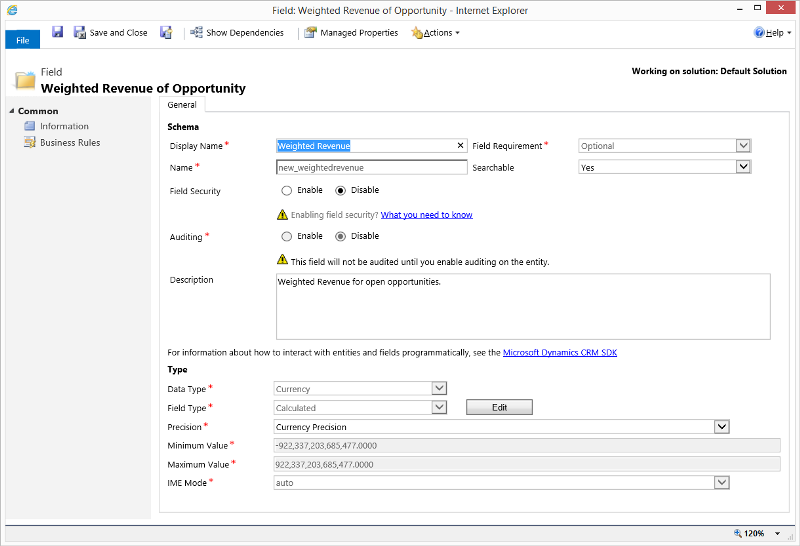
Stel de voorwaarde in voor de verkoopkansen:
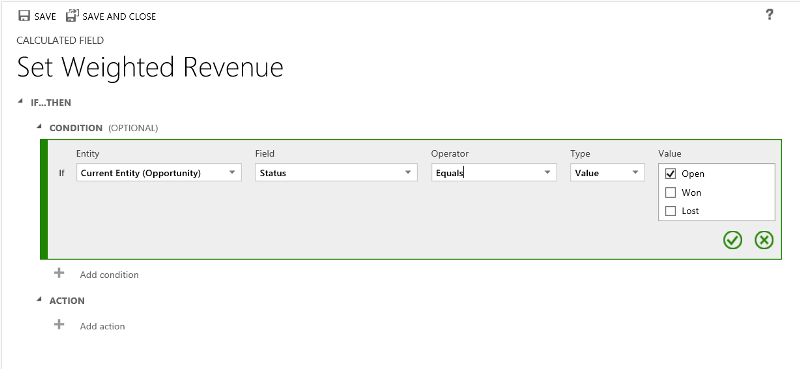
Verstrek de formule voor de gewogen omzet:
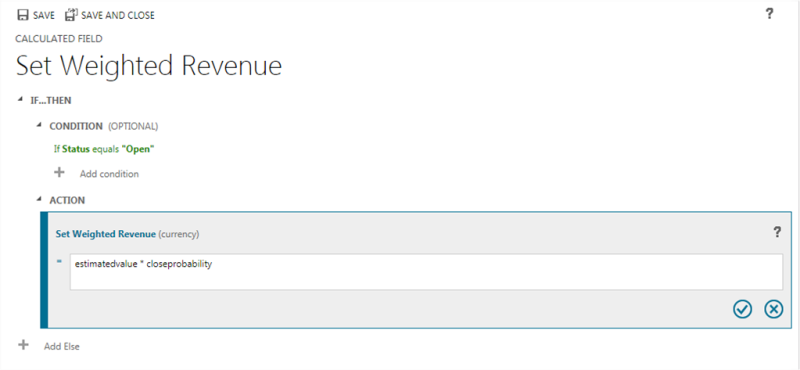
Totaal:
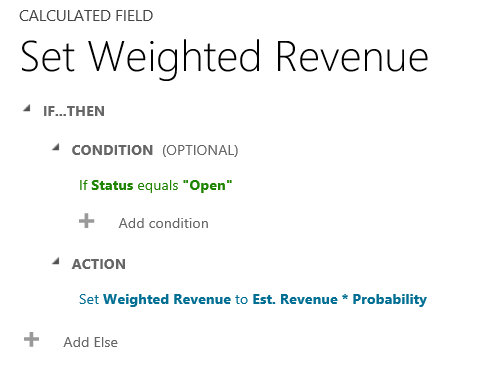
Opvolgingsdatum voor verkoopkans
In dit voorbeeld gebruiken we de velden van de oorspronkelijke potentiële klant van een verkoopkans om de juiste datum te berekenen wanneer u de verkoopkans wilt opvolgen. In de veldeditor voor een entiteit verkoopkans maken we een veld met de naam "Opvolgingsdatum" en geven we het veldtype op als Berekend en het gegevenstype als Datum en tijd. In de editor voor het definiëren van het berekende veld, in de sectie Voorwaarde, geven we twee voorwaarden op: het tijdsbestek voor aankoop en de geschatte waarde van de potentiële klant. In de ACTIE geven we twee formules op, één om een week na de directe verkoopkans op te volgen en een andere om over een maand op te volgen, als de verkoopkans waarschijnlijk niet direct wordt gerealiseerd. In de volgende schermafbeeldingen wordt stap voor stap weergegeven hoe u het berekende veld "Opvolgingsdatum" definieert.
Maak het berekende veld met de naam "Opvolgingsdatum":
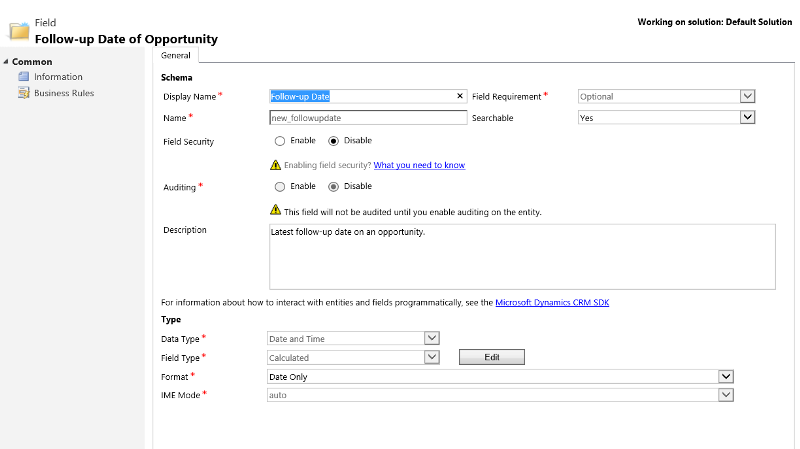
Stel de twee voorwaarden in op de oorspronkelijke potentiële klant:
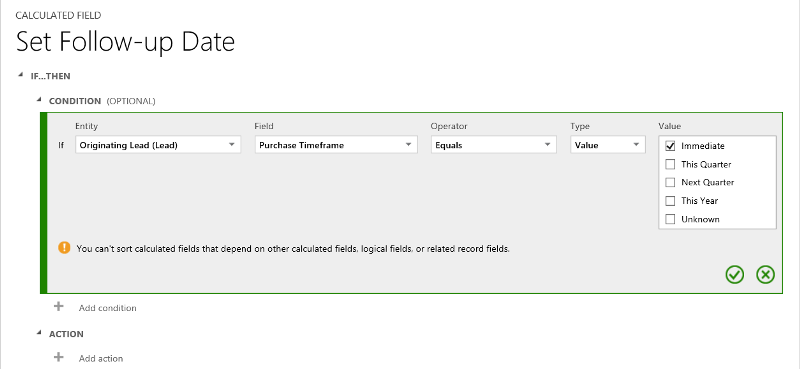
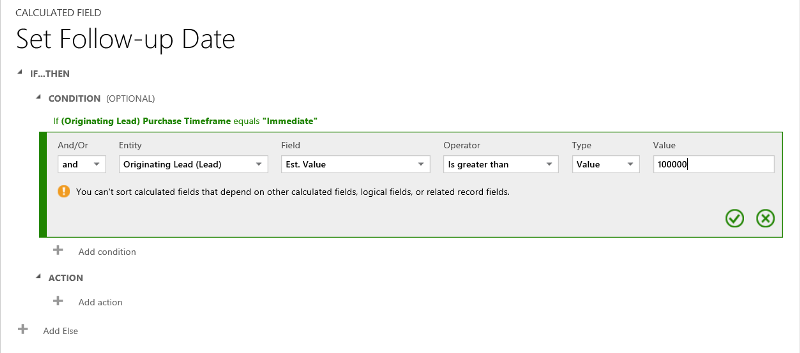
Verstrek de formule om over één week op te volgen:
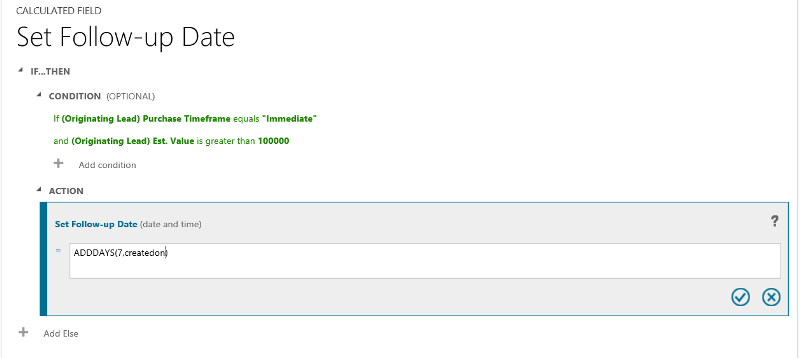
Verstrek de formule om over één maand op te volgen:
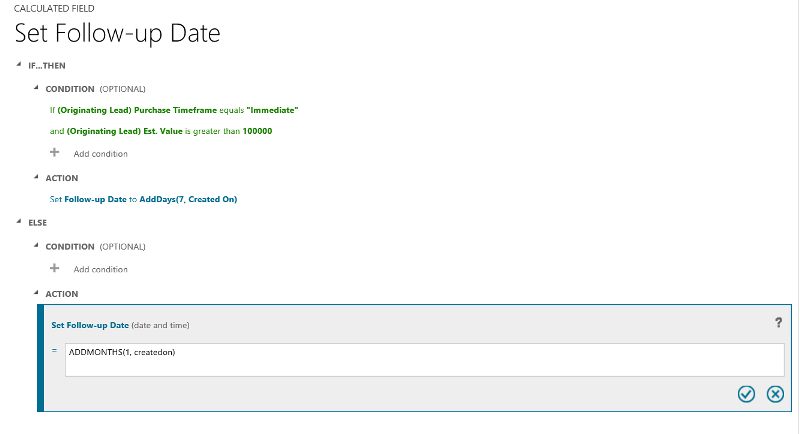
Totaal:

Dagen vanaf het maken van een record
In dit voorbeeld gebruiken we de functie DIFFINDAYS om het verschil in dagen vanaf het moment waarop de record werd gemaakt tot de huidige datum te berekenen.
Maak het berekende veld met de naam "Berekend verschil in dagen":
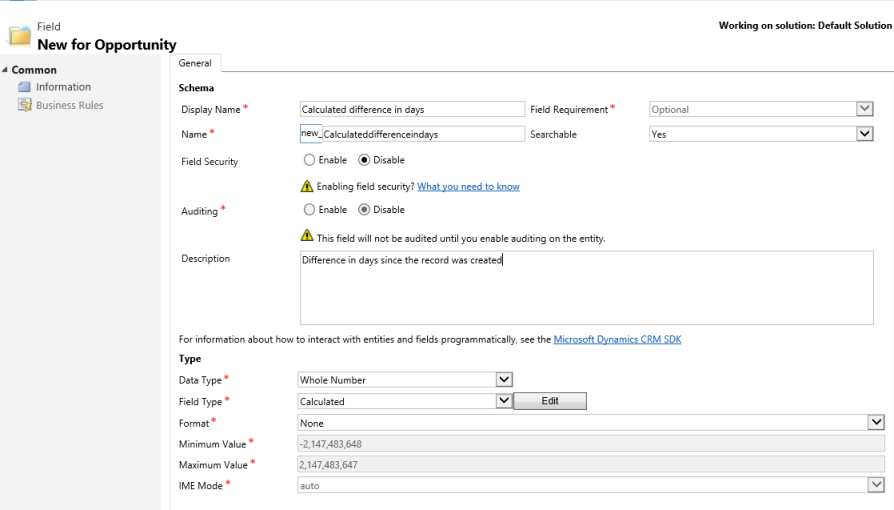
Verstrek de formule voor het berekenen van het verschil in dagen
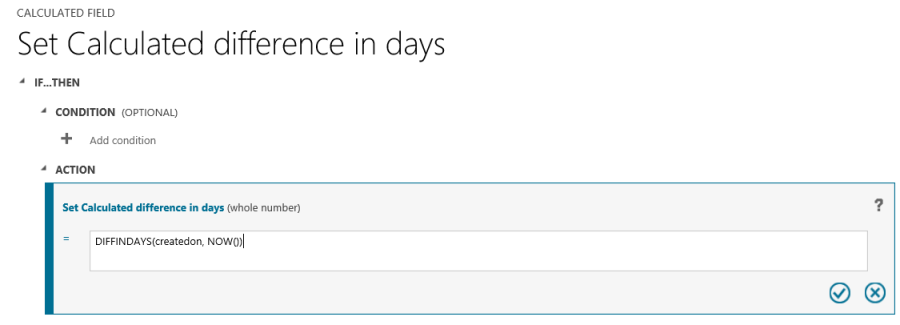
Totaal:
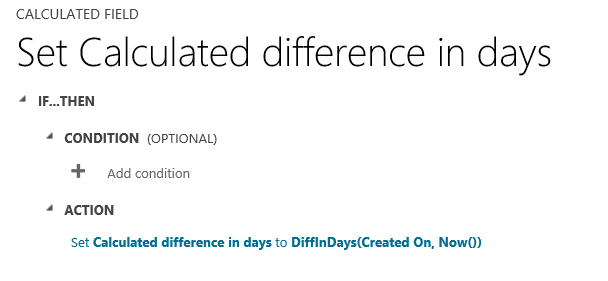
Syntaxis van functies in het berekende veld
De volgende tabel bevat informatie over de syntaxis voor de functies in de sectie ACTIE van het berekende veld bestaat.
Fooi
De functienamen zijn opgegeven in hoofdletters.
| Functiesyntaxis | Beschrijving | Retourtype |
|---|---|---|
| ADDDAYS (geheel getal, datum en tijd) | Retourneert een nieuwe datum en tijd die gelijk zijn aan de opgegeven datum en tijd plus het opgegeven aantal dagen. | Datum en tijd |
| ADDHOURS (geheel getal, datum en tijd) | Retourneert een nieuwe datum en tijd die gelijk zijn aan de opgegeven datum en tijd plus het opgegeven aantal uren. | Datum en tijd |
| ADDMONTHS (geheel getal, datum en tijd) | Retourneert een nieuwe datum en tijd die gelijk zijn aan de opgegeven datum en tijd plus het opgegeven aantal maanden. | Datum en tijd |
| ADDWEEKS (geheel getal, datum en tijd) | Retourneert een nieuwe datum en tijd die gelijk zijn aan de opgegeven datum en tijd plus het opgegeven aantal weken. | Datum en tijd |
| ADDYEARS (geheel getal, datum en tijd) | Retourneert een nieuwe datum en tijd die gelijk zijn aan de opgegeven datum en tijd plus het opgegeven aantal jaren. | Datum en tijd |
| SUBTRACTDAYS (geheel getal, datum en tijd) | Retourneert een nieuwe datum en tijd die gelijk zijn aan de opgegeven datum en tijd min het opgegeven aantal dagen. | Datum en tijd |
| SUBTRACTHOURS (geheel getal, datum en tijd) | Retourneert een nieuwe datum en tijd die gelijk zijn aan de opgegeven datum en tijd min het opgegeven aantal uren. | Datum en tijd |
| SUBTRACTMONTHS (geheel getal, datum en tijd) | Retourneert een nieuwe datum en tijd die gelijk zijn aan de opgegeven datum en tijd min het opgegeven aantal maanden. | Datum en tijd |
| SUBTRACTWEEKS (geheel getal, datum en tijd) | Retourneert een nieuwe datum en tijd die gelijk zijn aan de opgegeven datum en tijd min het opgegeven aantal weken. | Datum en tijd |
| SUBTRACTYEARS (geheel getal, datum en tijd) | Retourneert een nieuwe datum en tijd die gelijk zijn aan de opgegeven datum en tijd min het opgegeven aantal jaren. | Datum en tijd |
| DIFFINDAYS (datum en tijd, datum en tijd) | Retourneert het verschil in dagen tussen twee velden Datum en tijd. Als beide datums en tijden op dezelfde dag vallen, is het verschil nul. | Geheel getal |
| DIFFINHOURS (datum en tijd, datum en tijd) | Retourneert het verschil in uren tussen twee velden Datum en tijd. | Geheel getal |
| DIFFINMINUTES (datum en tijd, datum en tijd) | Retourneert het verschil in minuten tussen twee velden Datum en tijd. | Geheel getal |
| DIFFINMONTHS (datum en tijd, datum en tijd) | Retourneert het verschil in maanden tussen twee velden Datum en tijd. Als beide datums en tijden in dezelfde maand vallen, is het verschil nul. | Geheel getal |
| DIFFINWEEKS (datum en tijd, datum en tijd) | Retourneert het verschil in weken tussen twee velden Datum en tijd. Als beide datums en tijden in dezelfde week vallen, is het verschil nul. | Geheel getal |
| DIFFINYEARS (datum en tijd, datum en tijd) | Retourneert het verschil in jaren tussen twee velden Datum en tijd. Als beide datums en tijden in hetzelfde jaar vallen, is het verschil nul. | Geheel getal |
| CONCAT (één tekstregel, één tekstregel, ... één tekstregel) | Retourneert een tekenreeks die het resultaat is van het aaneenschakelen van twee of meer tekenreeksen. | Tekenreeks |
| TRIMLEFT (één tekstregel, geheel getal) | Retourneert een tekenreeks met een kopie van een opgegeven tekenreeks zonder de eerste N tekens. | Tekenreeks |
| TRIMRIGHT (één tekstregel, geheel getal) | Retourneert een tekenreeks met een kopie van een opgegeven tekenreeks zonder de laatste N tekens. | String |
Opmerking
Alle DIFF-functies vereisen dat het eerste veld Datum en tijd en het tweede veld Datum en tijd hetzelfde gedrag hebben: Gebruikersinstelling, Alleen datum of Tijdzone-onafhankelijk. Als het gedrag van het tweede veld niet overeenkomt met het gedrag van het eerste veld, wordt het foutbericht weergegeven dat het tweede veld niet kan worden gebruikt in de huidige functie. Meer informatie: Gedrag en indeling van het datum- en tijdveld.
Opmerking
U kunt geen datum, zoals 01/01/2015, als de datumwaarde invoeren in een berekend veld. Datum en de datumtijdwaarden kunnen alleen worden ingesteld of vergeleken met behulp van andere datumtijdvelden.
In de functie CONCAT kunt u letterlijke tekenreeksen gebruiken als enkele tekstregels, entiteitsvelden die één tekstregel bevatten, of een combinatie van beide. Bijvoorbeeld: CONCAT (Achternaam, Voornaam, "is een manager."). Als een letterlijke tekenreeks aanhalingstekens bevat, moet elk aanhalingsteken vooraf worden gegaan door een omgekeerde schuine streep (\), als volgt: "Deze tekenreeks bevat de \"aanhalingstekens\". Dit zorgt dat de aanhalingstekens binnen de tekenreeks niet worden behandeld als speciale tekens die de tekenreeksen scheiden.
De volgende voorbeelden tonen hoe u de functies TRIMLEFT en TRIMRIGHT gebruikt. Ze bevatten de aanvankelijke tekenreeksen en de resulterende tekenreeksen, die door de functies TRIMLEFT en TRIMRIGHT worden geretourneerd:
TRIMLEFT (“RXX10-3456789”, 3), geeft de tekenreeks “10-3456789”
TRIMRIGHT (“20-3456789RXX”, 3), geeft de tekenreeks “20-3456789”
Overwegingen bij berekende velden
U moet zich bewust zijn van bepaalde voorwaarden en beperkingen bij het werken met berekende velden:
Opgeslagen query's, diagrammen en visualisaties kunnen maximaal 10 unieke berekende velden bevatten.
De berekende veldwaarden worden niet weergegeven in de offlinemodus van Customer Engagement voor Outlook in de tegelweergaven of in entiteithoofdformulieren.
Er kunnen maximaal 5 geketende berekende velden worden gebruikt.
Een berekend veld kan niet naar zichzelf verwijzen of cyclische ketens bevatten.
Als u een van de voorwaardenoperatoren in een meervoudige voorwaardencomponent wijzigt, worden alle voorwaardenoperatoren op basis van die voorwaarde bijgewerkt. Als u bijvoorbeeld in de component
IF (x > 50) OR (y ==10) OR (z < 5)de operatorORverandert in de operatorAND, worden alleOR-operatoren in de clausuleAND-operatoren.U kunt toegang krijgen tot bovenliggende velden via het opzoekveld voor de bovenliggende entiteit, bijvoorbeeld
<LookupFieldName>.<FieldName>. Dit is niet mogelijk met opzoekvelden voor meerdere entiteiten, zoalsCustomer, dieAccountofContactkunnen zijn. Sommige entiteiten bevatten echter afzonderlijke opzoekvelden voor een specifieke entiteit, zoalsParentAccountid.<FieldName>ofParentContactid.<FieldName>.Sorteren is uitgeschakeld voor:
Een berekend veld dat een veld van een bovenliggende record bevat.
Een berekend veld dat een logisch veld bevat (bijvoorbeeld een adresveld).
Een berekend veld dat een ander berekend veld bevat.
Berekende velden kunnen slechts twee entiteiten omvatten.
Een berekend veld kan een veld van een andere entiteit bevatten (dat twee entiteiten omvat - huidige entiteit en bovenliggende record).
Een berekend veld kan geen berekend veld van een andere entiteit bevatten die ook een ander veld van een andere entiteit bevat (drie entiteiten):
(Huidige entiteit)Berekend veld <- (Bovenliggend record) Berekend veld 1 <- (Bovenliggende record) Berekend veld 2.
U kunt geen werkstromen of plug-ins activeren voor berekende velden.
U kunt geen bestaand eenvoudig veld in een berekend veld wijzigen. Als uw huidige toepassing gebruikmaakt van JavaScript of plug-ins om een veld te berekenen, kunt u de functie voor berekende velden niet gebruiken zonder een nieuw veld te maken.
De regels voor duplicatendetectie worden niet geactiveerd op berekende velden.
Een samengeteld veld kan niet verwijzen naar berekend veld dat gebruikmaakt van een ander berekend veld, zelfs als alle velden van het andere berekende veld deel uitmaken van de huidige entiteit.
Zie ook
Velden maken en bewerken
Samengetelde velden definiëren
Video: samengetelde en berekende velden in Dynamics CRM 2015